 Description de l'application
Description de l'application
Déverrouillez la puissance de la traduction intégrée de Google Chrome: un guide étape par étape
Vous en avez assez des barrières linguistiques entravant votre navigation sur le Web? Ce guide fournit une procédure pas à pas simple et étape par étape des fonctionnalités de traduction de Google Chrome, permettant une navigation transparente des sites Web multilingues. Nous couvrirons la traduction de pages Web entières, le texte sélectionné et la personnalisation de vos paramètres de traduction.
Étape 1: Accès au menu Paramètres
Localisez et cliquez sur les trois points verticaux (ou trois lignes horizontales) dans le coin supérieur droit de votre navigateur Google Chrome. Cela ouvre le menu principal.

Étape 2: naviguer vers les paramètres
Dans le menu déroulant, sélectionnez "Paramètres". Cela ouvrira la page Paramètres du navigateur.

Étape 3: Localisation des paramètres de traduction
En haut de la page Paramètres, vous trouverez une barre de recherche. Entrez "traduire" ou "langues" pour trouver rapidement les paramètres pertinents.

Étape 4: Accès aux paramètres de la langue
Vous verrez une option intitulée "Langues" ou similaires, liées aux services de traduction. Cliquez sur cette option.
Étape 5: Gestion des langues
La page des paramètres de la langue affiche une liste des langues prises en charge. Vous pouvez ajouter ou supprimer les langues à l'aide des options fournies.

Étape 6: activer la traduction automatique
Surtout, assurez-vous que l'option "Offre pour traduire des pages qui ne sont pas dans votre langue" (ou un libellé similaire) sont activées. Cela permet à Chrome de vous inviter automatiquement à traduire des pages écrites dans des langages autres que par défaut de votre navigateur.
En suivant ces étapes, vous débloquerez la puissance des capacités de traduction de Google Chrome, ce qui rend votre expérience de navigation Web plus fluide et plus efficace.
 Capture d'écran
Capture d'écran
 Commentaires
Poster des commentaires+
Commentaires
Poster des commentaires+
 Derniers jeux
Plus+
Derniers jeux
Plus+
-
 Words Out
Words Out
Mot 丨 55.9 MB
 Télécharger
Télécharger
-
 Pizza Factory Tycoon - Idle Clicker Game
Pizza Factory Tycoon - Idle Clicker Game
Stratégie 丨 79.81M
 Télécharger
Télécharger
-
 Дурак на Раздевание +18
Дурак на Раздевание +18
Carte 丨 24.60M
 Télécharger
Télécharger
-
 Slot Book 777
Slot Book 777
Carte 丨 28.10M
 Télécharger
Télécharger
-
 Mochichats Collection
Mochichats Collection
Puzzle 丨 142.00M
 Télécharger
Télécharger
-
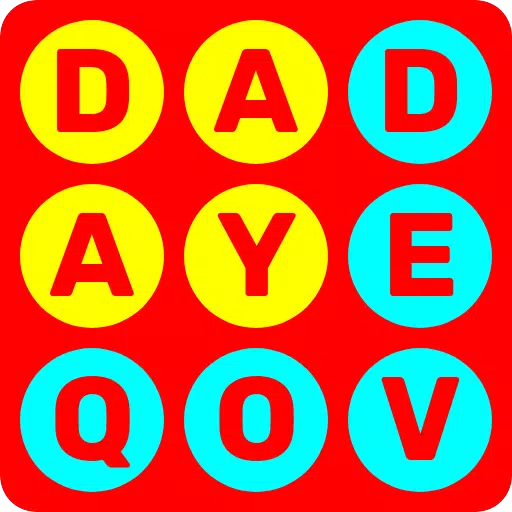 CrossWord The Game
CrossWord The Game
Mot 丨 7.7 MB
 Télécharger
Télécharger
 Recommandations similaires
Plus+
Recommandations similaires
Plus+
 Actualité à la Une
Plus+
Actualité à la Une
Plus+
-
 Aperçu pratique de la WWE 2K25
Aperçu pratique de la WWE 2K25Feb 26,2025
-

-

-

 Les sujets
Plus+
Les sujets
Plus+
- Les principales applications de communication pour augmenter votre productivité
- Meilleur logiciel d'édition de photographie
- Meilleurs jeux d'aventure sur Android
- Guide ultime des applications sportives
- Jeux de puzzle pliant pour Android
- Meilleurs jeux de tir pour Android
- Jeux hyper décontractés : rapides, amusants et faciles à jouer
- Revue de logiciels de photographie professionnelle
 Jeux tendance
Plus+
Jeux tendance
Plus+
-
1

Fairy Fixer294.15M
Plongez dans le monde magique du Winx Club avec Fairy Fixer ! Rejoignez Bloom, Stella, Musa, Flora et Tecna dans une aventure passionnante à travers les royaumes captivants de Magix et au-delà. Ce n'est pas juste un autre jeu ; c'est un voyage de découverte de soi dans un scénario passionnant. Fairy Fixer offre une richesse
-
2

Tom & Jerry: Labyrinthe66.8 MB
Déjouez Tom et aidez Jerry à vaincre ses envies de fromage ! Un tout nouveau mode de jeu est désormais disponible ! La faim de Jerry est insatiable ! Il est en quête de récupérer tout le fromage, mais la poursuite incessante de Tom rend le voyage périlleux. TROIS MODES DE JEU EXCITANTS Découvrez le mode classique, le ru passionnant
-
3

Super Sandbox 2127.00M
Bienvenue dans Super Sandbox 2, la suite très attendue qui élargit son monde et améliore le gameplay avec de nouvelles fonctionnalités passionnantes et des styles de jeu variés. Ce puissant outil de création permet aux joueurs de créer des mondes illimités et des expériences uniques. Collaborez avec des amis en ligne en coopération ou
-
4

Petit Prof - Jeu d'école125.9 MB
Transformez la façon dont votre enfant apprend avec Myschool! Plongez dans le monde de l'éducation où votre tout-petit peut prendre en charge et devenir l'enseignant de sa propre classe virtuelle. MySchool est une application éducative innovante sur mesure pour les élèves de la 1re à la 5e année, transformant l'apprentissage en exalté
-
5

Unciv21.83MB
Jeu de civilisation 4X gratuit et open source Une recréation open source rapide, légère, sans publicité et éternellement gratuite du jeu de construction de civilisation le plus célèbre de l'histoire ! Forgez votre empire, maîtrisez les technologies avancées, agrandissez vos villes et conquérez vos rivaux ! Des demandes de fonctionnalités ? Des rapports de bugs ? Blême
-
6

Unicorn Kingdom: Running Games72.9 MB
Vivez le frisson d'une course de licorne dans le métro dans ce jeu de course passionnant ! Faites la course contre la montre et contre d'autres licornes dans un décor de métro magique. Sautez par-dessus les trains, collectez des pièces et débloquez des améliorations incroyables en parcourant les voies. Ce n'est pas un coureur de métro moyen ; c'est une annonce fantaisiste



 Télécharger
Télécharger 
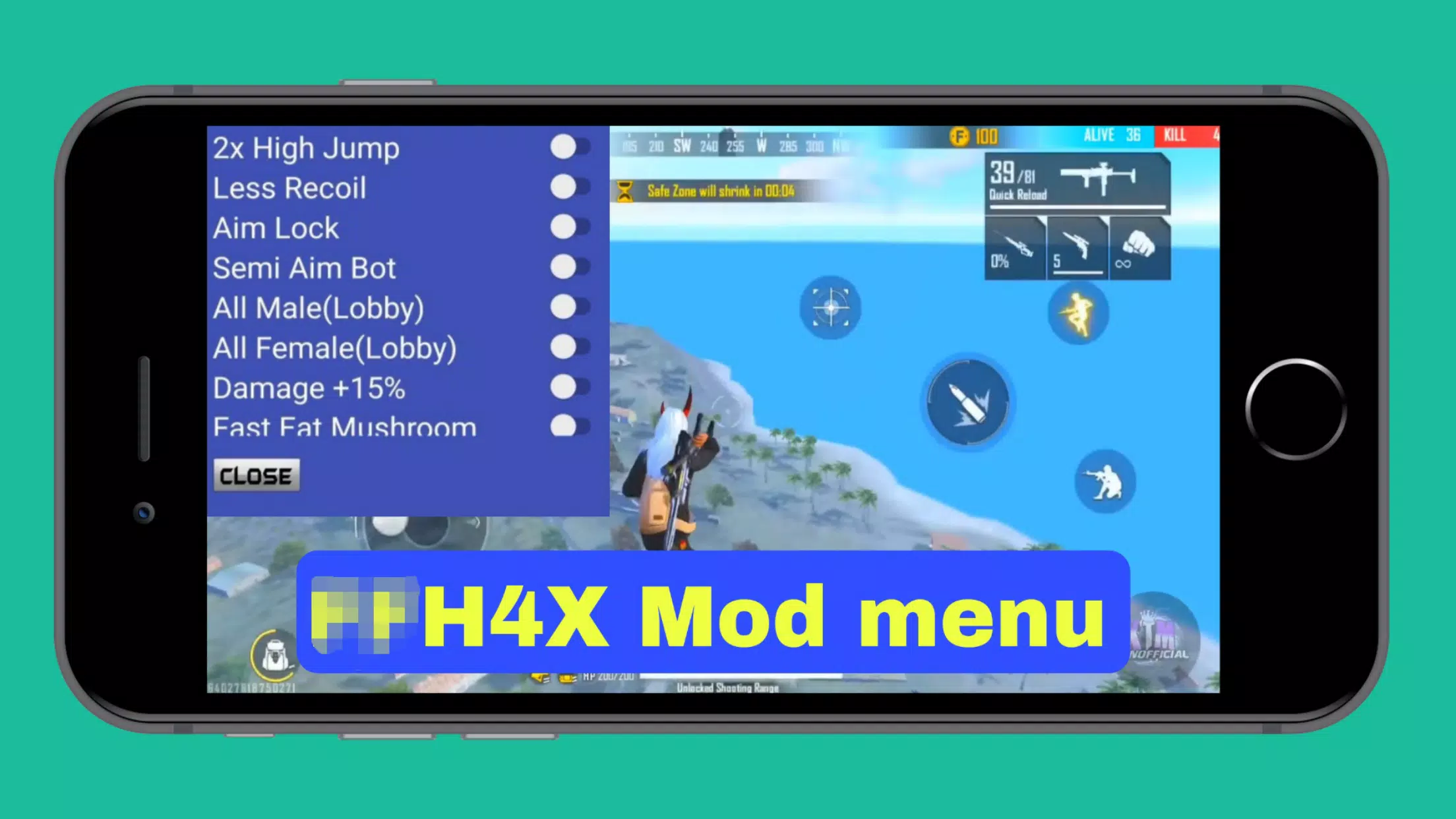

294.15M
Télécharger532.71M
Télécharger873.90M
Télécharger561.00M
Télécharger189.9 MB
Télécharger4.5 MB
Télécharger